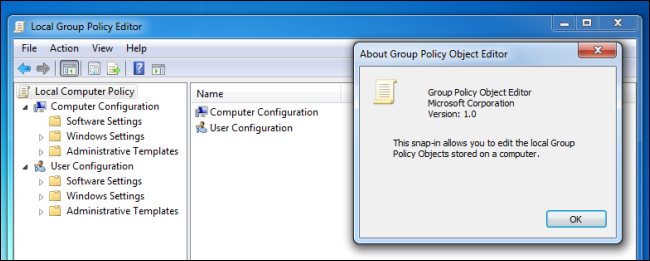
グループポリシーはWindowsの機能であり、特にネットワーク管理者向けのさまざまな詳細設定。ただし、ローカルグループポリシーを使用して、1台のコンピューターの設定を調整することもできます。
グループポリシーはホームユーザー向けに設計されていないため、WindowsのProfessional、Ultimate、およびEnterpriseバージョンでのみ使用できます。
一元化されたグループポリシー
アクティブでWindowsコンピューターを使用している場合ディレクトリ環境、グループポリシー設定はドメインコントローラーで定義できます。ネットワーク管理者は、ネットワーク上のすべてのコンピューターに対してさまざまなWindows設定を構成できる1つの場所を持っています。これらの設定を適用することもできるため、ユーザーは設定を変更できません。たとえば、グループポリシーを使用して、ネットワーク管理者はWindowsコントロールパネルの特定のセクションへのアクセスをブロックしたり、ネットワーク上のすべてのコンピューターのホームページとして特定のWebサイトを設定したりできます。
これは、コンピューターをロックダウンするのに役立ちます。特定のフォルダ、コントロールパネルアプレット、およびアプリケーションへのアクセスを制限する。また、コントロールパネルから変更できないものや、変更するためにレジストリの微調整が必要なものなど、さまざまなWindows設定を変更するためにも使用できます。

多くのグループポリシー設定が実際に変更されるバックグラウンドでのレジストリ値–実際には、グループポリシー設定が変更するレジストリ値を確認できます。ただし、グループポリシーは、よりユーザーフレンドリーなインターフェイスとこれらの設定を適用する機能を提供します。
ローカルグループポリシー
グループポリシーは、ネットワークだけでなく、ただし、企業や学校のコンピュータ。 WindowsのProfessionalバージョンを使用している場合は、ローカルグループポリシーエディターを使用して、コンピューターのグループポリシー設定を変更できます。
グループポリシーを使用すると、一部のWindowsを調整できます通常、グラフィカルインターフェイスからは使用できない設定。たとえば、Windows 7でカスタムログイン画面を設定する場合は、レジストリエディターまたはグループポリシーエディターのいずれかを使用できます。グループポリシーエディターでこの設定を変更する方が簡単です。 Windows 7の他の領域をグループポリシーエディターで調整することもできます。たとえば、通知領域(システムトレイとも呼ばれます)を完全に非表示にすることができます。
ローカルグループポリシーエディターを使用して、エンタープライズネットワーク上のコンピューターをロックダウンするのと同じように、コンピューターをロックダウンします。これは、コンピュータを使用する子供がいる場合に役立ちます。たとえば、ユーザーに特定のプログラムのみの実行を許可したり、特定のドライブへのアクセスを制限したり、ユーザーアカウントのパスワード要件を適用したりすることができます。

ローカルグループポリシーの使用
Windowsコンピューターのローカルグループポリシーエディターにアクセスするには(ホームバージョンではなく、WindowsのProfessionalエディション以上を使用している場合)、[スタート]メニューを開き、次のように入力します。 gpedit.msc、Enterキーを押します。
gpedit.mscアプリケーションが表示されない場合は、WindowsのHomeエディションを使用しています。

おそらくグループを掘り下げるべきではありませんポリシーエディターを使用して、変更する設定を探しますが、特定の目標を達成するためにグループポリシー設定を変更することを推奨するWeb上の記事を見つけた場合、これを行うことができます。
グループポリシー設定は2つのセクションに分かれています。[コンピューターの構成]セクションはコンピューター固有の設定を制御し、[ユーザーの構成]セクションはユーザー固有の設定を制御します。
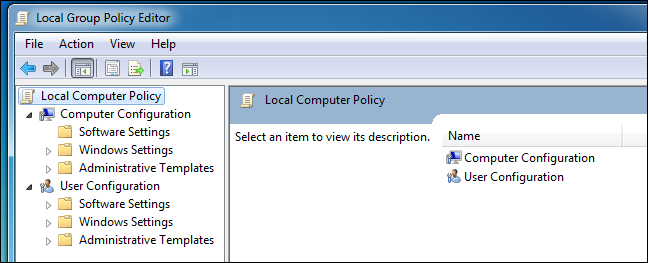
たとえば、Internet Explorerの設定は、[管理用テンプレート]、[Windowsコンポーネント]、[Internet Explorer]にあります。

設定を変更するには、設定をダブルクリックし、新しいオプションを選択して、[OK]をクリックします。

これは、グループポリシーで実行できることのほんの一部にすぎません。また、グループポリシーエディターからの監査を有効にして、コンピューターに誰がいつログインしたかを確認できるようにしました。
これで、グループポリシー、グループポリシーで実行できること、および手動で設定を簡単に編集するように設計されていないレジストリエディターとの違いについて理解を深めることができました。








